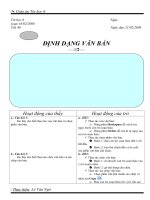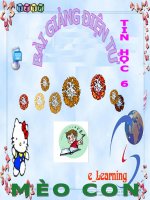CD2 Bai 4 Dinh dang van ban danh so trang trong van ban
Bạn đang xem bản rút gọn của tài liệu. Xem và tải ngay bản đầy đủ của tài liệu tại đây (5.14 MB, 13 trang )
<span class='text_page_counter'>(1)</span>Thứ sáu, Ngày dạy 20/10/2017. TUẦN 9 Sáng tiết 1,2 Tiết 3,4 Chiều tiết 1,2. Lớp 3B Lớp 3C Lớp 3A. CHỦ ĐỀ 2: EM TẬP VẼ Bài 1: LÀM QUEN VỚI PHẦN MỀM HỌC VẼ (Tiết 1) I. MỤC TIÊU: 1. Kiến thức: - Làm quen với phần mềm học vẽ Paint 2. Kỹ năng: - Sử dụng được công cụ vẽ tự do để vẽ các nét đơn giản. - Thực hiện được các thao tác: Lưu bài vẽ vào thư mục máy tính, mở bài vẽ đã có sẵn. 3. Thái độ: - Học sinh có thái độ nghiêm túc khi luyện vẽ với phần mềm Paint, có ý thức bảo vệ tài sản II. PHƯƠNG PHÁP: - Thuyết trình, hỏi – đáp, gợi mở giải quyết vấn đề, quan sát trực quan. III. CHUẨN BỊ: - Giáo viên: Giáo án, một máy tính, phần mềm Paint - Học sinh: Tập, bút, SGK. IV. CÁC HOẠT ĐỘNG DẠY HỌC: CÁC HOẠT ĐỘNG CÁCH TIẾN HÀNH CÁC HOẠT ĐỘNG - Ổn định lớp - Lớp trưởng báo cáo sĩ số. - Bài cũ: - Lên mở trình duyệt web và truy cập vào - Học sinh thao tác Google.com.vn và tải một hình ảnh “Hoa Hong” - Cả lớp nhận xét - Nhận xét. * Giới thiệu bài mới: Các em đã được làm - Cả lớp lắng nghe quen với máy tính, được truiy cập vào trang web để học tập, chia sẻ thông tin, .. - HS trả lời ?vậy máy tính còn giúp em làm những việc gì? - GV chốt lại. Máy tính còn guips em học tập như vẽ tranh trên máy tính. - Làm thế nào để vẽ tranh trên máy tính? Để hiểu rõ vấn đề này ta tìm hiểu bài mới. - HS lắng nghe A. HOẠT ĐỘNG CƠ BẢN: 1. Giới thiệu phần mềm Paint: Phần mềm - HS khởi động phần mềm Paint giúp em vẽ tranh trên máy tính, tô màu - Nháy đúp chuột vào biểu tượng cho bức tranh rất thuận tiện. Vậy làm thế.
<span class='text_page_counter'>(2)</span> nào để vẽ được tranh? (Paint) trên màn hình nền ?Nêu cách khởi động phần mềm mà em (Desktop) biết? - HS đọc thông tin ở SGK trang 39 - HS chỉ ra vị trí các thành phần trong cửa sổ Paint - GV cho HS đọc thông tin ở SGK trang 39 ?Chỉ ra vị trí các thành phần trong cửa sổ Paint?. 2. Công cụ bút vẽ: - Đọc thông tin SGK trang 40 ?Nêu cách vẽ bằng bút vẽ?. Công cụ bút vẽ - HS đọc thông tin SGK trang 40 - HS trả lời. - GV chốt lại. Nháy chọn công cụ vẽ (Pencil) → kéo thả chuột ra vùng vẽ tranh để vẽ - Cho HS tập vẽ bằng công cụ vẽ Pencil - HS thao tác 3. Lưu bài vẽ: Lưu bài vẽ ?Nêu các bước lưu tệp tin? - HS nêu - GV chốt lại. B1: Nháy nút (Save) B2: Mở ổ đĩa, đường dẫn đến thư mục cần lưu và gõ.
<span class='text_page_counter'>(3)</span> - HS lưu bài vẽ với tên “Vẽ một” vào thư mục “LƠP 3” ổ đĩa D Mở bài vẽ đã có sẵn Tên vào khung File Name → chọn Save - GV cho HS lưu bài vẽ với tên “Vẽ một” - HS đọc thông tin SGK trang 40 - HS nêu vào thư mục “LƠP 3” ổ đĩa D 4. Mở bài vẽ đã có sẵn: - Cho HS đọc thông tin SGK trang 40 ?Nêu các bước mở bài vẽ đã có sẵn? - GV chốt lại bằng thao tác cụ thể trên phần - HS lắng nghe và quan sát mềm. B1: nháy chọn và chọn lệnh Open B2: Mở ổ đĩa, thư mục có bài vẽ → chọn bài vẽ → chọn Open. - HS tập mở bài vẽ đã có sẵn - HS báo cáo kết quả đã làm được - Cho HS tập mở bài vẽ đã có sẵn - Cho HS báo cáo kết quả đã làm được V. CỦNG CỐ - DẶN DÒ: - Tóm tắt nội dung bài học: Nhắc lại hộp công cụ, màu vẽ, hình mẫu, nét vẽ. - Cách lưu bài vẽ và cách mở bài vẽ đã có sẵn - Học thuộc bài để chuẩn bị tốt cho tiết sau bài thực hành.. CHỦ ĐỀ 2: EM TẬP VẼ Bài 1: LÀM QUEN VỚI PHẦN MỀM HỌC VẼ (Tiết 2) I. MỤC TIÊU:.
<span class='text_page_counter'>(4)</span> 1. Kiến thức: - Làm quen với phần mềm học vẽ Paint 2. Kỹ năng: - Sử dụng được công cụ vẽ tự do để vẽ các nét đơn giản. - Thực hiện được các thao tác: Lưu bài vẽ vào thư mục máy tính, mở bài vẽ đã có sẵn. 3. Thái độ: - Học sinh có thái độ nghiêm túc khi luyện vẽ với phần mềm Paint, có ý thức bảo vệ tài sản II. PHƯƠNG PHÁP: - Thuyết trình, hỏi – đáp, gợi mở giải quyết vấn đề, quan sát trực quan. III. CHUẨN BỊ: - Giáo viên: Giáo án, một máy tính, phần mềm Paint - Học sinh: Tập, bút, SGK. IV. CÁC HOẠT ĐỘNG DẠY HỌC: CÁC HOẠT ĐỘNG CÁCH TIẾN HÀNH CÁC HOẠT ĐỘNG 1. Ổn định: - Bố trí vị trí thực hành. - Ngồi đúng vị trí do giáo viên chỉ - GV phân công vị trí thực hành cho từng học định. sinh và yêu cầu các em ngồi đúng vị trí thực hành. 2. Bài mới: - Tóm tắt lại nội dung bài học: Nhắc lại hộp - Lắng nghe. công cụ, màu vẽ, hình mẫu, nét vẽ. - Cách lưu bài vẽ và cách mở bài vẽ đã có sẵn B: HOẠT ĐỘNG THỰC HÀNH: HOẠT ĐỘNG THỰC HÀNH - Cho HS thực hành theo SGK trang 41 - HS thực hành theo SGK trang 41 - Lưu tên “VẼ HAI” vào thư mục “LOP 3” Ổ - HS lưu tên “VẼ HAI” vào thư ĐĨA D mục “LOP 3” Ổ ĐĨA D - Cho HS báo cáo kết quả đã làm được - HS báo cáo kết quả đã làm được C. HOẠT ĐỘNG ỨNG DỤNG, MỞ RỘNG: HOẠT ĐỘNG ỨNG DỤNG, MỞ RỘNG - Cho HS thực hiện các yêu cầu ở mục C SGK - HS thực hiện các yêu cầu ở mục C trang 41 SGK trang 41 - Cho HS đọc phần ghi nhớ - HS đọc phần ghi nhớ V. CỦNG CỐ - DẶN DÒ : - Cách khởi động và thoát khỏi phần mềm. - Về nhà em nên tập vẽ phong cảnh thiên nhiên và lư bài vẽ vào máy tính ĐIỀU CHỈNH: …………………………………………………………………………………… ……………………………………………………………………………………… …………………………………………………………………………………… ……………………………………………………………………………………… ……………………………………………………………………………………….
<span class='text_page_counter'>(5)</span> Thứ ba, Ngày 17/10/2017 Thứ tư, Ngày 18/10/2017. Chiều Tiết 1,2 Tiết 3,4 Chiều tiết 1,2. Lớp 4C Lớp 4B Lớp 4A. Bài 2: XOAY HÌNH, VIẾT CHỮ LÊN HÌNH VẼ (tiết 1) I. MỤC TIÊU: 1. Kiến thức: - Biết cách xoay hình theo nhiều hướng khác nhau. 2. Kỹ năng: - Viết được chữ lên hình vẽ. 3. Thái độ: - HS có thái độ nghiêm túc, tự giác trong học tập, có ý thức bảo vệ tài sản trong PM. II. PHƯƠNG PHÁP: - Quan sát trực quan, hỏi – đáp, thuyết trình tìm hướng giải quyết vấn đề. III. ĐỒ DÙNG DẠY HỌC: - GV. Giáo án, SGK, một máy tính - HS. Vở, viết, SGK IV. HOẠT ĐỘNG DẠY HỌC: CÁC HOẠT ĐỘNG. CÁCH TIẾN HÀNH CÁC HOẠT ĐỘNG - Ổn định lớp. - Lớp trưởng báo cáo sĩ số - Bài cũ: Lên khởi động phần mềm Paint và - HS khởi động và trả lời câu hỏi. chỉ ra công cụ: chọn hình, tô màu, tẩy – xóa hình, độ dày nét vẽ? A. HOẠT ĐỘNG THỰC HÀNH: HOẠT ĐỘNG THỰC HÀNH 1. Xoay hình: a) Vẽ chiếc đèn ông sao. Vẽ chiếc đèn ông sao. Cho HS đọc thông tin ở SGK - HS đọc thông tin ở SGK - GV. Hướng dẫn HS vẽ chiếc đèn ông sao - HS quan sát. - GV Có nhiều cách vẽ có thể sử dụng công cụ vẽ hoặc công cụ sau đó sử dụng công cụ nối các cạnh lại với nhau ?Nêu cách vẽ đèn ông sao?. - HS nêu B1: Nháy chọn công cụ. và kéo.
<span class='text_page_counter'>(6)</span> thả chuột tại vùng trang vẽ và nối các cạnh lại để được đèn ông sao - Cho HS vẽ đèn ông sao B2: Chọn màu vẽ và tô màu b) Sao chép thêm đèn ông sao và di - HS vẽ chuyển vào các vị trí thích hợp. Sao chép thêm đèn ông sao và di ?Nêu cách sao chép hình? chuyển vào các vị trí thích hợp. - GV chốt lại - HS nêu - Sử dụng các lệnh Copy, Cut, Paste, Select để sao chép, di chuyển hình - Cho SH thao tác sao chép đèn ông sao thành 4 đèn và di chuyển các hình như hình dưới. c) Xoay đèn ông sao. - Cho HS đọc thông tin SGK ?Nêu cách xoay hình?. - Cho HS xoay hình như SGK trang 37 ?Em hãy so sánh kết quả sau khi xoay hình so với hình gốc? 2. Viết chữ lên hình: - GV thao tác mẫu - Nêu cách viết chữ lên hình?. - HS thao tác. Xoay đèn ông sao. - HS đọc thông tin SGK - HS nêu B1: Nháy chọn Select và kéo thả chuột bao quanh đèn ông sao cần xoay. B2: Chon Rotate và chọn hướng xoay - HS xoay hình như SGK trang 37 - HS so sánh Viết chữ lên hình - HS quan sát - HS trả lời B1: Nháy chọn công cụ A → kéo thả chuột tại vị trí cần viết chữ.
<span class='text_page_counter'>(7)</span> B2: Gõ chữ cần → nháy chuột ra ngoài để kết thúc - HS Viết chữ Đèn ông sao. - Cho HS Viết chữ Đèn ông sao - HS báo cáo kết quã đã làm được - Cho HS báo cáo kết quã đã làm được IV. CỦNG CỐ DẶN DÒ: - Về nhà tập vẽ hình, sao chép hình và xoay hình cho thành thạo. Bài 2: XOAY HÌNH, VIẾT CHỮ LÊN HÌNH VẼ (Tiết 2) I. MỤC TIÊU: 1. Kiến thức: - Biết cách xoay hình theo nhiều hướng khác nhau. 2. Kỹ năng: - Viết được chữ lên hình vẽ. 3. Thái độ: - HS có thái độ nghiêm túc, tự giác trong học tập, có ý thức bảo vệ tài sản trong PM. II. PHƯƠNG PHÁP: Quan sát trực quan, hỏi – đáp, thuyết trình tìm hướng giải quyết vấn đề. III. ĐỒ DÙNG DẠY HỌC: - GV. Giáo án, SGK, một máy tính - HS. Vở, viết, SGK IV. HOẠT ĐỘNG DẠY HỌC: CÁC HOẠT ĐỘNG 1. Ổn định lớp 2. Bài cũ: Mở phần mềm Paint, vẽ một hình chữ nhật và sao chép hình chữ nhật thành 4 hình, sáp xếp các hình sao cho đẹp - GV chốt lại B. HOẠT ĐỘNG THỰC HÀNH: - Cho HS nhắc lại kiến thức đã học.chọn công cụ vẽ, thao tác vẽ, tô màu cho hình vẽ, sao chép hình, xoay hình. - Cho HS thực hành theo nội dung SGK. CÁCH TIẾN HÀNH CÁC HOẠT ĐỘNG - Lớp trưởng báo cáo sĩ số - HS thao tác - Cả lớp nhận xét HOẠT ĐỘNG THỰC HÀNH - HS lắng nghe - HS thực hành theo nội dung SGK.
<span class='text_page_counter'>(8)</span> trang 38, 39. Vẽ một cái đồng cái đồng hồ sau đó sao chép thành ba cacis dộng hỗ - Cho HS báo cáo kết quả đã làm được C. HOẠT ĐỘNG ỨNG DỤNG MỎ RỘNG:. trang 38, 39 - HS báo cáo kết quả đã làm được - HOẠT ĐỘNG ỨNG DỤNG MỎ RỘNG - HS vẽ bức tranh đề tài “Ngôi trường của em” - Cho HS vẽ bức tranh đề tài “Ngôi trường Em cần ghi nhớ: của em” - Em có thể xoay chi tiết hoặc toàn bộ hình vẽ theo nhiều hướng khác nhau như: sang bên phải 90o (Rotate right 90o), sang bên trái 90o (Rotate Left 90o), lật theo chiều dọc (Flip vertical), lật theo chiều ngang (Flip horizontal) - Em có thể viết chữ V. CỦNG CỐ, DẶN DÒ: - Về nhà tập vẽ đề tài “Quê hương em” ĐIỀU CHỈNH: ………………………………………………………………………………………. ………………………………………………………………………………………. ………………………………………………………………………………………. ………………………………………………………………………………………. ………………………………………………………………………………………. ……………………………………………………………………………………….. Thứ tư, Ngày 18/10/2017 Thứ năm, Ngày 19/10/2017. Sáng tiết 3,4 Chiều tiết 1,2 Chiều tiết 3,4. Lớp 5B Lớp 5C Lớp 5A. Bài 4: ĐỊNH DẠNG TRANG VĂN BẢN, ĐÁNH SỐ TRANG TRONG VĂN BẢN (Tiết 1) I. MỤC TIÊU BÀI HỌC: 1. Kiến thức: - Biết cách định dạng trang văn bản, biết cách đánh số trang trong văn bản..
<span class='text_page_counter'>(9)</span> 2. Kỹ năng: - Định dạng được trang văn bản và đánh được số trang trong văn bản. 3. Thái độ: HS có thái độ nghiêm túc trong học tập, có ý thức bảo vệ tài sản trong PMáy II. PHƯƠNG PHÁP: Hướng dẫn, quan sát trực quan, gợi mở giải quyết vấn đề. III. ĐỒ DÙNG DẠY HỌC: 1.Giáo viên: Giáo án, SGK hướng dẫn học tin học lớp 5 và một máy tính để giới thiệu 2.Học sinh: Sách giáo khoa hướng dẫn học tin học lớp 5 + Vở ghi bài. IV. CÁC HOẠT ĐỘNG DẠY VÀ HỌC: CÁC HOẠT ĐỘNG CÁCH TIẾN HÀNH CÁC HOẠT ĐỘNG - Ổn định lớp: - Lớp trưởng báo cáo sĩ số - Kiểm tra bài cũ: - Lên mở cửa sổ Word và chọn kiểu trình -Học sinh thực hiện. bày có sẵn cho đoạn văn bản? - Cả lớp nhận xét -Nhận xét,. - Học sinh lắng nghe. - Giới thiệu: - Cho HS quan sát 2 văn bản - HS quan sát. 1 2 ?So sánh hai văn bản 1 và 2 và đưa ra nhận xét? - GV chốt lại. để có được văn bản 2 ta phải định dạng trang và đánh số trang văn bản. vậy định dạng như thế nào ta tìm hiểu bài mới. A. HOẠT ĐỘNG CƠ BẢN: 1. Tạo một văn bản mới: ?Nêu cách khởi động phần mềm Word? - Cho HS khởi động phần mềm Word ?Làm thế nào để có được nhiều trang trắng liên tiếp?. - HS so sánh - HS lắng nghe. HOẠT ĐỘNG CƠ BẢN Tạo một văn bản mới - HS nêu - HS khởi động phần mềm Word - HS trả lời. Để tạo được nhiều trang trắng liên tiếp em giữ phím Ctrl + gõ phím Enter - HS thao tác tạo 5 trang trắng - Cho HS thao tác tạo 5 trang trắng - Cho 2 nhóm đại diện báo cáo kết quả làm - 2 nhóm đại diện báo cáo kết quả làm.
<span class='text_page_counter'>(10)</span> được được 2. Tạo đường viền cho trang văn bản: Tạo đường viền cho trang văn bản ?Để chọn đường viền cho trang văn bản ta chọn thẻ nào? - HS trả lời. chọn thẻ - HS quan sát - GV thao tác mẫu. ?Nêu cách tạođường viền cho trang? - GV chốt lại. B1: Chọn thẻ Page Layout → Page Borders → chọn mục Page Borders B2: - Tại Art → chọn kiểu đường viền → OK - Style → chọn kiểu ở khung Preview - Cho HS thao tác 3. Đánh số trang: ?Nêu cách đánh số trang?. - HS trả lời - HS ghi bài. - HS thao tác Đánh số trang - HS nêu - HS ghi bài. - GV chốt lại. Chọn thẻ Insert →. →. chọn vị trí đặt số - HS quan sát - GV thao tác mẫu - HS thao tác - Cho HS thao tác V. CỦNG CỐ - DẶN DÒ: - Về nhà tập tạo đường viền cho trang văn bản và đánh số trang cho thành thạo. Bài 4: ĐỊNH DẠNG TRANG VĂN BẢN, ĐÁNH SỐ TRANG TRONG VĂN BẢN (Tiết 2) I. MỤC TIÊU BÀI HỌC:.
<span class='text_page_counter'>(11)</span> 1. Kiến thức: - Biết cách định dạng trang văn bản, biết cách đánh số trang trong văn bản. 2. Kỹ năng: - Định dạng được trang văn bản và đánh được số trang trong văn bản. 3. Thái độ: HS có thái độ nghiêm túc trong học tập, có ý thức bảo vệ tài sản trong PMáy II. PHƯƠNG PHÁP: Hướng dẫn, quan sát trực quan, gợi mở giải quyết vấn đề. III. ĐỒ DÙNG DẠY HỌC: 1.Giáo viên: Giáo án, SGK hướng dẫn học tin học lớp 5 và một máy tính để giới thiệu 2.Học sinh: Sách giáo khoa hướng dẫn học tin học lớp 5 + Vở ghi bài. IV. CÁC HOẠT ĐỘNG DẠY VÀ HỌC: CÁC HOẠT ĐỘNG CÁCH TIẾN HÀNH CÁC HOẠT ĐỘNG 1. Ổn định lớp, kiểm tra sĩ số. - Lớp trưởng báo cáo sĩ số 2. Bài cũ: Lên mở cửa số Word chọn kiểu trình bày có - HS thực hiện sẵn và gõ vào 1 dòng bài “Quốc Ca” - GV chốt lại - Cả lớp nhận xét 3. Bài mới - GV nhắc lại cách tạo đường viền cho văn bản và đánh số cho trang giấy? - HS lắng nghe A HOẠT ĐỘNG THỰC HÀNH : - Cho HS thực hành theo SGK trang 49 HOẠT ĐỘNG THỰC HÀNH - GV hướng dẫn các em tạo một bảng gồm 5 - HS thực hành theo SGK trang 49 cột 6 hàng Nháy chọn thẻ Insert → Table → lựa chọn số cột cần - HS lắng nghe và quan sát - GV các em chỉ cần chọn đủ số cột cần, còn số hàng thì chỉ việc nháy chuột vào ô cuối của cột cuối và gõ phím Tab là sẽ được thêm hàng - Cho HS tạo một bảng gồm 6 cột và 5 hàng - GV hướng dẫn cách chen hình ảnh vào văn bản. - HS tạo một bảng gồm 6 cột và 5 hàng Chọn thẻ Insert → Picture hoặc ClipArt - GV thao tác mẫu - HS quan sát - Cho HS chèn một ảnh từ Clip Art.
<span class='text_page_counter'>(12)</span> ?Nêu cách lưu tệp tin? - Các em lưu tệp với tên “BÀI 4 ĐỊNH DẠNG” - Cho HS báo cáo kết quả đã làm được C. HOẠT ĐỘNG ỨNG DỤNG MỞ RỘNG: - Cho HS thực hiện các yêu cầu theo SGK trang 49 và 50 - GV hướng dẫn HS tạo tiêu đề đầu và cuối trang * Tạo tiêu đề đầu trang. Chọn thẻ Insert → chọn lệnh Header → chọn kiểu. - HS chèn một ảnh từ Clip Art - HS nêu - lưu tệp với tên “BÀI 4 ĐỊNH DẠNG” - HS báo cáo kết quả đã làm được HOẠT ĐỘNG ỨNG DỤNG MỞ RỘNG - HS thực hiện các yêu cầu theo SGK trang 49 và 50. - HS quan sát. - Cho HS thao tác tạo tiêu đề với tên “Trường tiểu học” * Tạo tiêu đề cuối trang. Chọn thẻ Insert → Footer → chọn kiểu - HS thao tác tạo tiêu đề với tên “Trường tiểu học”. - HS quan sát - Cho HS tạo tiêu đề cuối trang và ghi họ tên của em - Cho HS báo cáo kết quả đã làm được - Cho HS đọc phần ghi nhớ HS tạo tiêu đề cuối trang và ghi họ tên của em - HS báo cáo kết quả đã làm được.
<span class='text_page_counter'>(13)</span> - HS đọc phần ghi nhớ V. CỦNG CỐ, DẶN DÒ: Về nhà tập tạo đường viền cho trang, tạo bảng, chèn hình ảnh, đánh số trang và tạo tiêu đề đầu, cuối trang ĐIỀU CHỈNH: ………………………………………………………………………………………. ………………………………………………………………………………………. ………………………………………………………………………………………. ………………………………………………………………………………………. ………………………………………………………………………………………..
<span class='text_page_counter'>(14)</span>